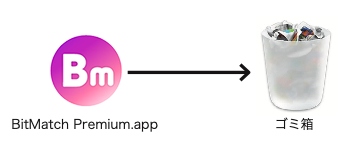対応OSについて
システム要件(OSのバージョンなど)は「はじめにお読み下さい.pdf」に記載がございます。ご使用になる前にご一読下さい。
ソフトウェアのダウンロードについて
エコーインテックショップの「ご利用ガイド」にある「製品版ソフトウェアのダウンロード」からお使いのOS対応版をダウンロードしてください。
インストールの手順
Windowsのインストール
1ダウンロードしたインストーラーを選択してダブルクリックします。
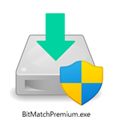
2BitMatch Premiumのインストーラーが起動します。[次へ>]をクリックして下さい。
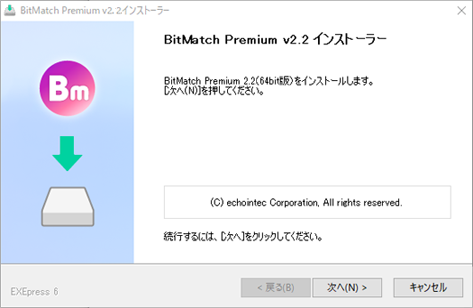
3インストールを実行します。 [次へ>]をクリックして下さい。
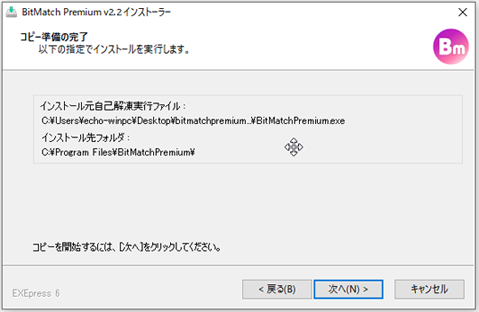
4インストールの完了画面で[完了]をクリックして下さい。
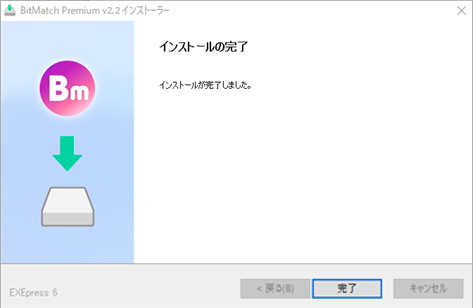
Macのインストール
1ダウンロードしたzipデータを解凍し、[bitmatch_premium.dmg]をダブルクリックします。
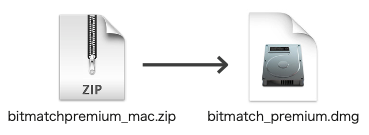
2[bitmatch_premium.dmg]をダブルクリックすると、デスクトップにディスクイメージ[BitMatch Premium]がマウントされます。このディスクイメージをさらにダブルクリックします。
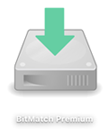
3ウィンドウ内の[BitMatch Premium.app] アイコンを[Applications]フォルダにドラッグ&ドロップします。
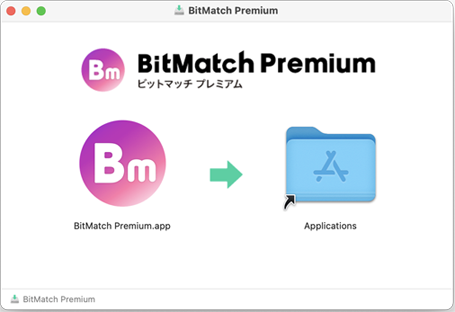
BitMatch Premiumの起動とライセンス認証
「1ヶ月プラン」「12ヶ月プラン」「永続プラン[オンライン認証版]」
BitMatch Premiunの起動には、ライセンスIDのオンライン認証が必要です。インターネットの常時接続環境下で認証を行ってください。認証方法については、こちらをご参照ください。
オンライン認証ができない場合は、下記項目をご確認ください。
①インターネット回線に接続された環境下にあるかどうか
②ライセンスIDの入力(コピー&ペースト)に誤りがないかどうか
※ライセンスIDは、次のような英数字のコードです。
ライセンスID:XXXXXXXX-XXXX-XXXX-XXXX-XXXXXXXXXXXX
③入力したライセンスIDがサブスクリプションの有効期限を過ぎていないかどうか
④トライアル版のライセンスIDを使用していないかどうか
「永続プラン[ドングル認証版]」
永続プラン[ドングル認証版]は、1ライセンスご購入につき、USBドングルを1本お送りしています。
1USBドングルのふたを取るとUSB接続端子がありますので、お使いのパソコンのUSBポートに差し込み、電源ランプが緑に点灯したことをご確認下さい。
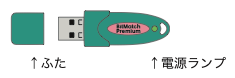
2BitMatch Premiumアイコンをダブルクリックすると、起動することができます。
お使いになりたいパソコンにUSBドングルが接続されていないと、BitMatch Premiumを起動することはできません。
トライアル版を製品版として継続使用する場合
BitMatch Premiumを起動すると表示される[オンライン認証]ダイアログに、製品版のライセンスIDを入力してください。
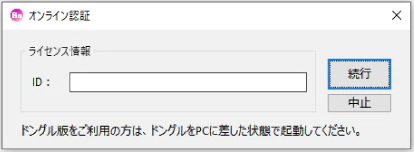
別のパソコンでご使用になりたい時は
「1ヶ月プラン」「12ヶ月プラン」「永続プラン[オンライン認証版]」
お使いのパソコンの認証を解除し、BitMatch Premiumがインストールされた別のパソコンで再度認証します。認証の解除/認証の方法については、こちらをご覧ください。
「永続プラン[ドングル認証版]」
BitMatch Premiumがインストールされた別のパソコンに、USBドングルを差し込むと起動します。その際、USBドングルを差した状態で、BitMatch Premiumを起動してください。
USBドングルについては、こちらをご覧ください。
アンインストールについて
アンインストール方法は以下の通りです。
Windows 10/11でのアンインストール
①コンピュータの電源をONにして、コンピュータの管理者権限を持つユーザーでログインします。
②動作しているソフトウェアを全て終了します。
③[スタート]メニューを右クリックし、[アプリと機能]画面を表示します。
④[アプリと機能]の画面が表示され、インストールされているソフトウェアの一覧が表示されます。
⑤[BitMatch Premium]を選択し、[アンインストール]ボタンをクリックします。
⑥確認のメッセージが表示されますので、[はい]をクリックします。
⑦アンインストールが実行されます。
Macのアンインストール
アプリケーションフォルダ内のBitMatch Premium アイコンをゴミ箱にドラッグ&ドロップして削除します。